tanpa ragu ragu,Sistem pengendalian Windows 10 terbaru Microsoft adalah lebih pantas daripada pendahulunya.Walau bagaimanapun, sesuatu yang tidak kena di sini, malah PC yang pantas boleh menjadi PC yang perlahan.
Walaupun syarikat kerap mengeluarkan patch keselamatan baharu untuk meningkatkan keselamatan dan membetulkan pepijat.Tetapi kadangkala ia mula ketinggalan kerana banyak cirinya.
Selain itu, terdapat faktor lain yang boleh menjejaskan kecekapan keseluruhan PC anda, seperti cache yang tidak diperlukan, bloatware, pemacu peranti rosak, dsb.Berita baiknya ialah anda boleh membuatnya lebih pantas dengan mengikuti beberapa langkah mudah.
Dalam artikel ini, kami telah menyenaraikan5 tips berkesan yang bolehbuat windows 10Pada PCberlari lebih laju.
Bagaimana untuk menjadikan Windows 10 lebih pantas
Jika anda mendapati komputer Windows 10 anda menjadi perlahan atau membeku secara berterusan selepas kemas kini terkini, luangkan masa beberapa minit untuk mencuba petua ini yang bukan sahaja akan mengoptimumkan prestasi Windows 10 tetapi juga mempercepatkan komputer anda.
Sebelum memulakan, anda disyorkan untuk memulakan semula PC anda.Memulakan semula Windows 10 ialah perkara paling penting untuk dilakukan apabila anda merasakan sistem anda berjalan perlahan.Ini tidak kelihatan seperti penyelesaian, bagaimanapun, berbuat demikian menghentikan banyak proses dan perkhidmatan yang telah terkumpul dari semasa ke semasa.Mengebut semula peranti juga mengosongkan cache yang tidak perlu yang bertimbun.
Juga, lakukan imbasan sistem penuh dengan perisian antivirus yang terkini untuk memastikan bahawa jangkitan virus-malware tidak merendahkan prestasi komputer.
Kemas kini Windows 10
Microsoft kerap mengeluarkan kemas kini keselamatan untuk Windows 10 yang direka untuk membetulkan pepijat biasa yang boleh memperlahankan prestasi sistem.Jika prestasi Windows 10 ketinggalan, ikut langkah di bawah untuk memasang kemas kini Windows terkini.
- Klik menu Mula, kemudian pilih Tetapan,
- Pergi ke Kemas Kini dan Keselamatan, bukan Kemas Kini Windows,
- Klik butang Semak Kemas Kini di sini untuk membenarkan kemas kini Windows disemak dan dimuat turun daripada pelayan Microsoft.
- Kadangkala anda perlu mengklik pautan Muat Turun dan Pasang Sekarang di bawah Kemas Kini Pilihan untuk memasang kemas kini yang belum selesai,
- Setelah selesai, mulakan semula PC anda untuk menggunakan kemas kini ini.
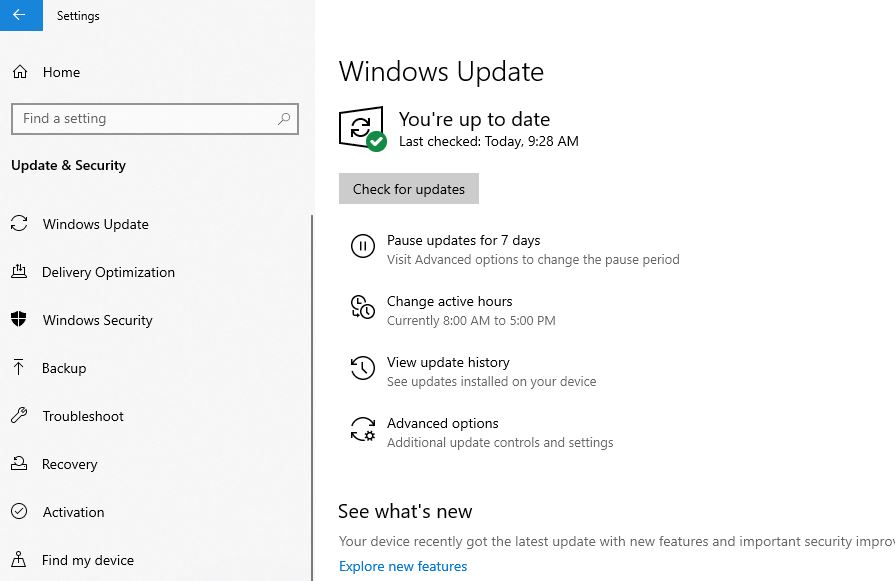
Jalankan Penyelesai Masalah Keserasian Program
Kadangkala apl yang dibuat untuk versi Windows terdahulu masih boleh berjalan pada Windows 10, tetapi ia boleh memperlahankan PC anda.Jalankan program binaan dalam Penyelesai Masalah Keserasian Program, yang secara automatik mencari dan membetulkan masalah menjalankan program lama pada versi semasa Windows 10
- Dalam kotak carian pada bar tugas, taip troubleshooting dan pilih Troubleshoot settings,
- Dalam senarai Selesaikan Masalah, tatal ke bawah dan pilih Penyelesai Masalah Keserasian Program
- Kemudian klik Jalankan penyelesai masalah.
- Seterusnya Pilih program yang anda menghadapi masalah, kemudian pilih Seterusnya dan teruskan penyelesaian masalah.
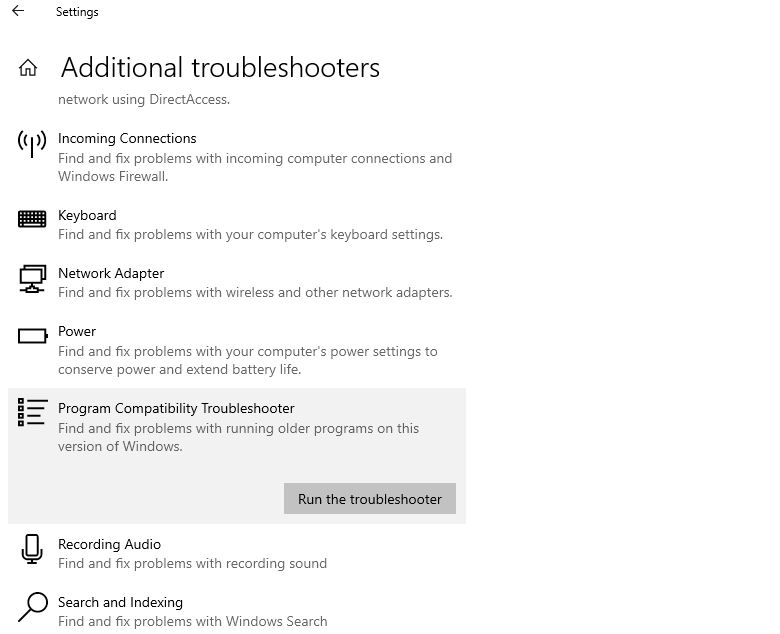
Laraskan Tetapan Kuasa Windows
Melaraskan tetapan kuasa Windows Prestasi Tinggi juga boleh menjadikan Windows 10 peranti yang pantas dan cekap.Seperti namanya, menukar pelan berprestasi tinggi boleh menjadikan Windows lebih pantas dengan memperdagangkan hayat bateri untuk mendapatkan kuasa.Ia juga lebih sesuai untuk desktop kerana ia menggunakan paling banyak kuasa.Untuk menukar tetapan pelan kuasa semasa dalam Windows, gunakan langkah berikut −
- Buka panel kawalan.
- Pilih Perkakasan dan Bunyi, kemudian pergi ke Pilihan Kuasa.
- Di sini, semak butang radio di sebelah pelan kuasa "Prestasi Tinggi".
- Jika mahu, klik "Tukar tetapan pelan" di sebelah pelan kuasa yang dipilih dan konfigurasikan dua pilihan yang tersedia di sana.Jika tidak, klik Tukar tetapan kuasa lanjutan dan laraskan tetapan untuk memenuhi keperluan anda.
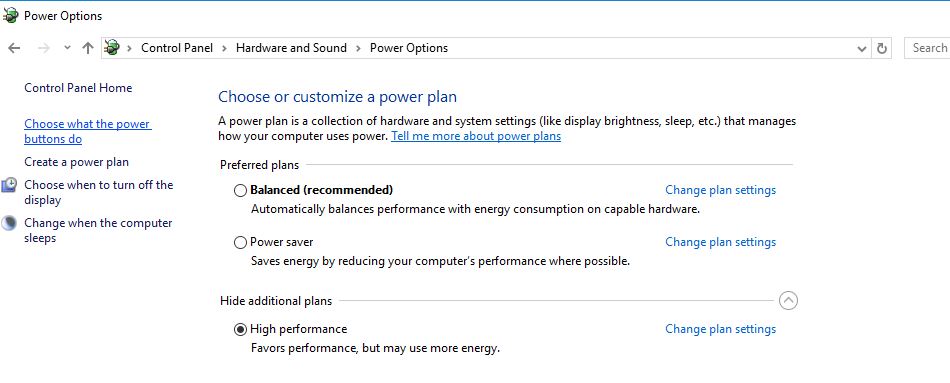
Lumpuhkan program permulaan yang tidak perlu
Begitu juga, jika komputer anda disediakan dengan program yang mencukupi untuk dijalankan pada permulaan, keseluruhan sistem akan terhenti.Menyingkirkan perisian permulaan yang tidak diperlukan adalah sangat penting untuk prestasi.Hentikan mereka dan PC anda akan berjalan dengan lebih lancar.
- Lancarkan Pengurus Tugas dengan pintasan papan kekunci Ctrl-Shift-Esc,
- Klik tab Permulaan, dan di sini anda akan melihat senarai program dan perkhidmatan yang bermula apabila Windows bermula.
- Di samping itu, ini akan menunjukkan program yang didayakan untuk dijalankan pada permulaan, dan "kesan permulaan"nya,
- Untuk menghalang program atau perkhidmatan daripada bermula pada permulaan, klik kanan padanya dan pilih Lumpuhkan.
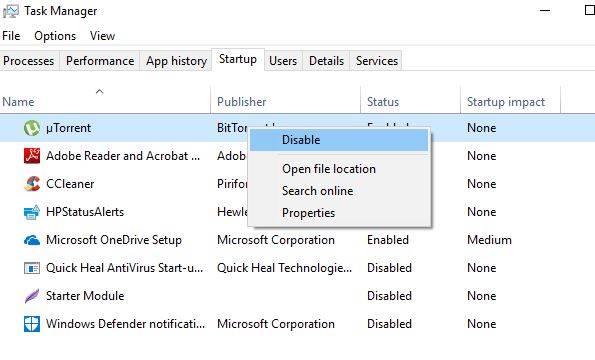
Matikan kesan visual
Kesan visual yang berat benar-benar boleh menjejaskan prestasi lancar Windows 10, terutamanya jika peranti anda kekurangan RAM, pemproses, dsb.Melumpuhkan kesan visual boleh membuat perbezaan yang besar, terutamanya pada komputer lama.
- Tekan Windows + R, masukkan sysdm.cpl, kemudian klik OK,
- Di bawah tetingkap System Properties, klik tab Advanced.
- Seterusnya, klik Tetapan di bawah bahagian Kesan.
- Sekarang pilih pilihan tersuai pada tetingkap Performance Options.
- Kemudian matikan semua animasi yang tidak perlu dan kesan khas.
Sebagai alternatif, anda boleh klik "調整” butang radio dengan untuk prestasi optimum, untuk mematikan semua kesan visual.
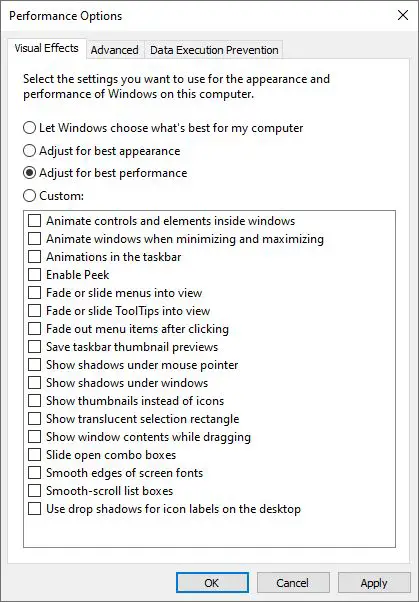
Lumpuhkan apl latar belakang
Walaupun anda tidak menggunakan komputer anda, banyak program pada komputer anda cuba berjalan secara senyap di latar belakang untuk melaksanakan banyak tugas di latar belakang.Dan, anda perlu melumpuhkan apl yang anda tidak mahu jalankan di latar belakang untuk meningkatkan prestasi Windows 10.
- Gunakan pintasan papan kekunci Windows + I untuk membuka tetapan,
- Klik Privasi, kemudian Apl Latar Belakang.
- Di sini, matikan suis togol untuk apl yang anda ingin halang daripada berjalan di latar belakang.
Selain itu, apabila menggunakan Windows, navigasi ke Mula > Tetapan > Sistem > Pemberitahuan & Tindakan -> Dapatkan Petua, Helah dan Nasihat.
Menghilangkan bengkak
Jika anda tidak memerlukan atau mahu apl yang diprapasang pada komputer riba Windows 10 anda, buang apl tersebut.Perkara yang sama berlaku untuk semua aplikasi yang dipasang, yang kemudiannya didapati tidak banyak digunakan.
- Panel Kawalan > Program > Program dan Ciri > Nyahpasang program
- Di sini, klik kanan pada perisian yang tidak berguna dan pilih Nyahpasang.
- Apabila pop timbul meminta persetujuan anda, klik Ya untuk meneruskan.
Jalankan Windows 10 Storage Sense untuk mengosongkan fail sementara atau cache yang tidak diperlukan yang terkumpul pada PC anda.
Pendaftaran Windows memainkan peranan penting dalam memastikan sistem sihat dan bebas daripada ralat.Tetapi kadangkala ralat dalam pendaftaran boleh menyebabkan ralat BSOD, ralat berkaitan kemas kini, sistem membeku, dsb.Dan pendaftaran Windows mesti dibersihkan (anda boleh menggunakan aplikasi pihak ketiga percuma seperti pembersih CC) untuk mengelakkan memperlahankan PC anda.
Selain itu, prestasi komputer ditentukan terutamanya oleh RAM, kapasiti storan dan pemproses.Peningkatan kecekapan memori maya meningkatkan prestasi pengkomputeran.
Selain itu, gantikan HDD dengan SSD jika boleh: mendapatkan data daripada HDD adalah fenomena yang agak rumit kerana ia memerlukan bahagian yang boleh ditanggalkan untuk berfungsi dengan baik.SSD, sebaliknya, menggunakan memori kilat (serupa dengan pemacu pen biasa), yang membolehkan capaian yang lebih pantas kepada data.Sebab mengapa SSD lebih pantas daripada HDD dijelaskan lebih lanjut dalam artikel ini.
Itu sahaja, kami berharap petua dan helah di atas membantu menjadikan Windows 10 anda pantas dan cekap
Sila baca juga:
- Kamera komputer riba tidak berfungsi selepas kemas kini Windows 10?mari kita selesaikan masalah
- Betulkan ralat skrin biru pada Windows 10
- Cara Melumpuhkan Kemas Kini Automatik pada Windows 10 (Edisi Rumah)
- Muat turun Google Chrome untuk Windows 10 (pemasang luar talian)
- Windows 10 tidak akan ditutup selepas kemas kini?Inilah penyelesaiannya!


![[Tetap] Microsoft Store tidak boleh memuat turun apl dan permainan](https://oktechmasters.org/wp-content/uploads/2022/03/30606-Fix-Cant-Download-from-Microsoft-Store.jpg)
![[Tetap] Microsoft Store tidak boleh memuat turun dan memasang apl](https://oktechmasters.org/wp-content/uploads/2022/03/30555-Fix-Microsoft-Store-Not-Installing-Apps.jpg)

